Recortando Imagens (para Itens)
Na tela Edição de item, recorte imagens para selecionar somente as áreas que desejar manter.
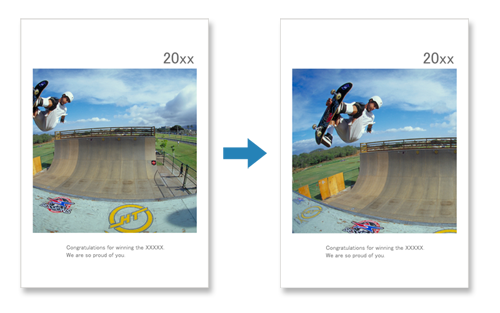
-
Na tela Edição de item, selecione a imagem que deseja recortar e clique em Recortar (Crop).
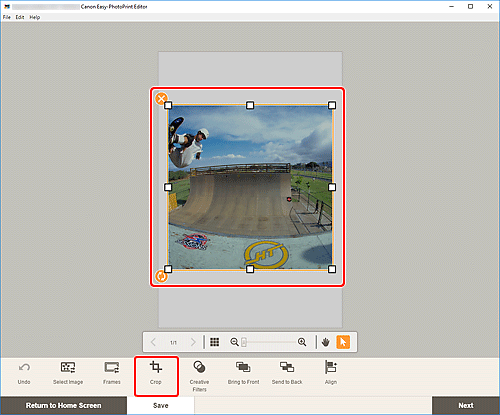
A visualização é alternada para a tela Recortar.
-
Amplie/reduza ou gire a imagem durante a visualização do resultado.
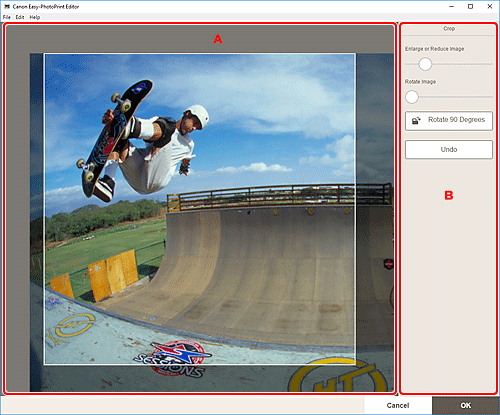
A: Área de Visualização
Exibe a pré-visualização da imagem sendo recortada.
B: Recortar (Crop)
- Ampliar ou reduzir a imagem (Enlarge or Reduce Image)
-
Arraste o controle para ampliar ou reduzir a imagem livremente.
 Nota
Nota- Para especificar a área a ser recortada, amplie a imagem e arraste-a na tela.
- Girar a imagem (Rotate Image)
- Arraste o controle deslizante para girar a imagem no sentido horário.
 Girar 90 graus (Rotate 90 Degrees)
Girar 90 graus (Rotate 90 Degrees)- Gira a imagem 90 graus no sentido horário com cada clique.
- Desfazer (Undo)
- Restaura a imagem ao estado antes de ser recortada.
-
Clique em OK.
A visualização alterna para a tela Edição de item.

